Los 3 mejores convertidores de MPEG a Blu-ray para Windows y Mac 2025
¿Eres un observador compulsivo? ¿Especialmente en películas y otros videos? ¿Tiene una gran colección de archivos de vídeo MPEG en su computadora? Quizás te preguntes si es hora de eliminar algunas películas porque te estás quedando sin almacenamiento. ¿Pero qué pasa si te digo que no tienes que eliminarlos ya que puedes moverlos a un dispositivo de almacenamiento? Puede utilizar un disco Blu-ray para guardar sus películas y aún tener una copia. Para hacer esto, debes usar un Convertidor de MPEG a Blu-ray programa para transferirlos de forma segura a los discos. Esta publicación cubre toda la información sobre los programas que puedes usar de forma gratuita. Así que sin más, pasemos al primer apartado.
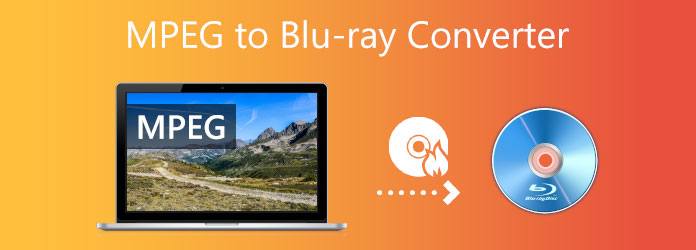
¿Puedes grabar vídeos MPEG en Blu-ray? Absolutamente sí. Pero antes de pasar a la lista de los mejores programas de conversión de MPEG a Blu-ray, hablemos primero de MPEG. MPEG es un formato de vídeo que se utiliza ampliamente para la transmisión digital y la visualización sin conexión. Son la elección perfecta para esa plataforma, ya que su transmisión y descarga son más rápidas que otros formatos. Puede ser fantástico tener una gran colección de películas en tu computadora, pero recuerda que existe una limitación, ya que depende de la capacidad de tus discos duros. Y ahí es donde entran los discos Blu-ray. Puede almacenar sus películas y vídeos MPEG en un disco Blu-ray utilizando los convertidores de MPEG a Blu-ray incluidos en esta publicación. Además, puedes ver estas películas fácilmente usando tus reproductores de DVD/Blu-ray en casa. Pasemos a la siguiente sección para ver la lista de programas y una guía sencilla sobre cómo crear un disco Blu-ray.
Nota: Sólo puedes utilizar estos productos para uso personal.
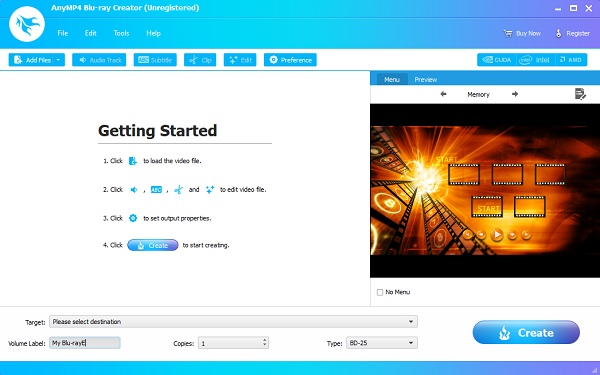
El primero en la lista de convertidores de MPEG a Blu-ray es Creador de Blu-ray. Este destacado programa que puedes adquirir de forma gratuita es uno de los programas líderes en la creación de discos Blu-ray caseros. Tiene controles fáciles de entender que muchos pueden encontrar cómodos de usar. Admite más de 100 formatos de vídeo que puedes grabar en discos Blu-ray. Además, puedes editar tus videos y guardarlos en un disco usando la función de edición de video. Puede agregar subtítulos y marcas de agua, cortar y recortar videos y ajustar el volumen y los efectos. Es 100% seguro de usar con protección de privacidad de la información. Esto sólo está disponible en Windows por el momento.
Ventajas:
Contras:
A continuación le mostramos cómo convertir y guardar sus videos en MPEG a discos Blu-ray utilizando el programa más recomendado para grabar archivos de video.
Descargue Blu-ray Creator en su computadora, luego instálelo siguiendo minuciosamente las instrucciones. Después de eso, inserte un disco Blu-ray en blanco en su PC y ejecute la aplicación. Hacer clic Agregar archivos Para importar las películas MPEG, necesita grabarlas en el disco Blu-ray.
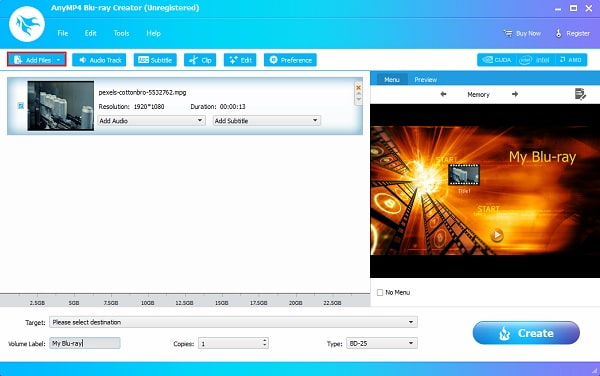
Después de importar, haga clic en Editar para mejorar el video antes de grabarlo. Aparecerá una ventana que te permitirá personalizar el vídeo. Puede recortar el video, cambiar la relación de aspecto y ajustar el brillo, el contraste, el tono y la saturación. También puede agregar marcas de agua de su elección deseada. Grifo Aplicar para guardar los ajustes, luego Cerca para salir de la ventana.
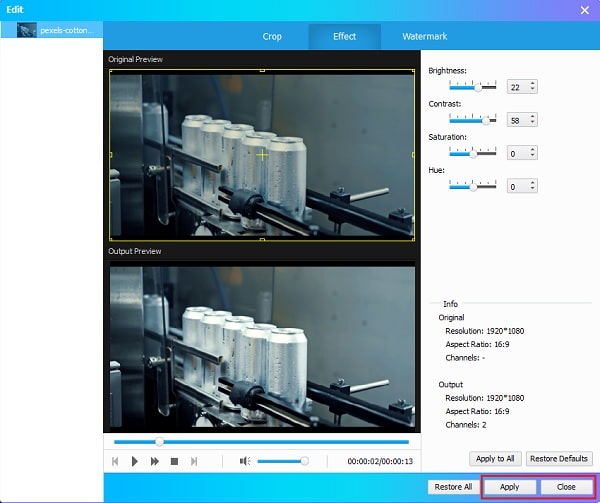
En el lado derecho de la interfaz, puedes cambiar el estilo de tu plantilla de menú. Hay muchas plantillas que puede elegir para crear discos Blu-ray únicos como Memoria, Reminiscencia, Música, etc. Seleccione uno según su preferencia.
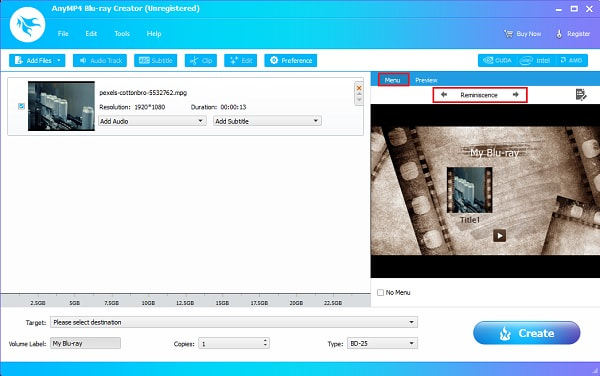
Para el paso final, toque el menú desplegable junto a Objetivo para guardar el vídeo en un Disco de Blu-ray o en la siguiente opción: Carpeta Blu-ray o archivo ISO. Luego, toque Crear para iniciar la grabación de archivos. Espere a que finalice el proceso antes de cerrar el programa. Pruebe su película Blu-ray recién creada y mírela en la comodidad de su hogar.
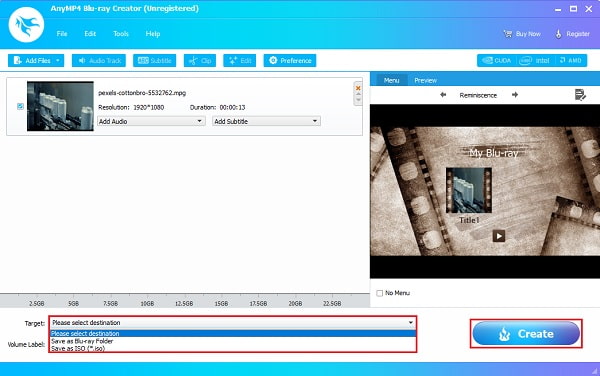
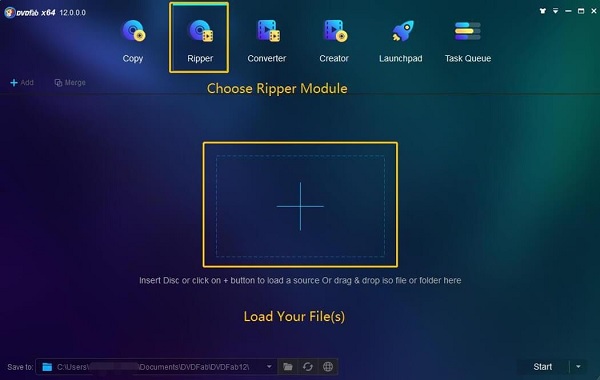
El siguiente software de conversión de MPEG a Blu-ray en esta lista es DVDFab Blu-ray Creator. Este completo software le permite grabar vídeos en discos DVD/Blu-ray de forma rápida y sencilla. La interfaz de usuario es tan sencilla que casi cualquiera puede utilizarla sin esfuerzo. También se incluyen funciones adicionales, como DVD Ripper, DVD Copy, DVD Converter y otras funciones ingeniosas. Admite varios formatos de vídeo, incluidos los más utilizados, como MP4, AVI, MTS, MPEG, etc. Puede personalizar su plantilla de menú para agregar un toque más personal a su disco Blu-ray. Este programa es gratuito y está disponible en Windows y Mac.
Ventajas:
Contras:
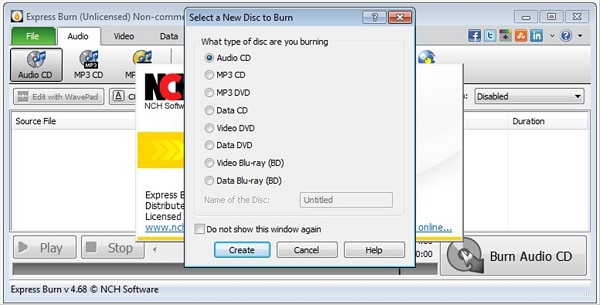
NCH Express Burn es el último convertidor de MPEG a Blu-ray de la lista. Es un programa competente y de descarga gratuita que permite a los usuarios grabar, escribir y copiar discos de vídeo, audio y datos. Tiene una interfaz muy sencilla, por lo que incluso los usuarios primerizos pueden utilizar el programa correctamente. También puede crear y personalizar su disco Blu-ray utilizando la plantilla de menú 20 o crear una plantilla única, agregar imágenes y más. Además, este programa le permite realizar copias de seguridad de datos en discos fácilmente. Pero para que los usuarios puedan acceder a todas las funciones que tiene, primero deben comprar la versión premium.
Ventajas:
Contras:
Otras lecturas:
2 formas de convertir MP4 a Blu-ray en línea y sin conexión
¿Cuáles son los diferentes tipos de MPEG?
Los creadores de MPEG han finalizado cuatro estándares de codificación famosos: MPEG-1, MPEG-2, MPEG-4 y MPEG 7.
¿Qué hace que MPEG sea un gran formato?
MPEG es un gran formato debido a su alta compatibilidad, ya que se puede reproducir en varios reproductores como QuickTime, iTunes, VLC y Windows Media Player. También es fantástico utilizarlo como formato para realizar copias de seguridad de vídeos en CD, DVD y Blu-ray.
¿Puedes reproducir vídeos MPEG en el móvil?
Sí, puedes reproducir vídeos en formato MPEG, pero no todos los tipos de MPEG. Sólo puedes reproducir vídeos en MPEG-4. Entonces, si tienes videos MPEG-1 o MPEG-2, primero debes convertirlos a otros formatos.
Ahí tienes. Convertir y guardar tus vídeos MPEG en discos Blu-ray es divertido y fácil, especialmente si utilizas el software adecuado. Convertidor de MPEG a Blu-ray. Creador de Blu-ray es uno de esos programas. Podrás tener un creador de DVD/Blu-ray muy intuitivo, versátil y potente de forma gratuita. Convierte tus vídeos ahora a Blu-ray y diviértete viéndolos con tu familia y amigos.
Más lectura
3 formas sencillas de grabar películas de iMovie a Blu-ray perfectamente
Conozca los tres métodos útiles que pueden ayudarle a grabar vídeos de iMovie en Blu-ray en Mac sin esfuerzo. Esta publicación proporciona toda la información necesaria que necesitará.
[Lista de colecciones gratuitas] Cómo grabar vídeo MPEG en DVD en Windows/Mac
¿Necesita grabar archivos de vídeo MPEG en discos DVD? ¿Está buscando un software gratuito de grabación de MPEG a DVD? Lea esta publicación para obtener la lista de recopilación de software gratuito.
Cómo convertir DVD a MPEG-2 gratis [2 DVD Rippers]
¿Cómo convierto DVD a MPEG-2? Esta publicación comparte 3 formas sencillas de ayudarte a convertir DVD a MPEG-2 con alta calidad. Lee y aprende cómo hacerlo.
[Lista de colecciones gratuitas] Cómo grabar vídeo MPEG en DVD en Windows/Mac
¿Necesita grabar archivos de vídeo MPEG en discos DVD? ¿Está buscando un software gratuito de grabación de MPEG a DVD? Lea esta publicación para obtener la lista de recopilación de software gratuito.